Driver là thứ vô cùng quan trọng giúp máy tính của bạn có thể vận hành dễ dàng hay không, nếu máy tính của bạn thiếu drivers thì máy sẽ không hoạt động tốt đặc biệt là dùng trên hệ điều hành Windows, Vì vậy bạn buộc cài đặt drivers đầy đủ để đảm bảo máy hoạt động tốt nhất có thể, vậy làm sao để cài đặt đầy đủ? Trong bài viết này, Hoàng Hà PC sẽ hướng dẫn bạn cách kiểm tra cũng như cài đặt drivers cơ bản để các bạn có thể thực hiện một cách dễ dàng.
Kiểm tra drivers trong thiết bị đã được cài đủ chưa?
Vấn đề đầu tiên trong nội dung bài hướng dẫn tải và cài đặt drivers cơ bản mà chúng tôi muốn nhắc tới chính là kiểm tra drivers trong thiết bị của bạn, xem chúng đã được cài đặt đủ hay chưa. Bởi vì bạn sẽ không thể nào sử dụng được các chức năng của máy tính nếu như drivers không được cài đặt đầy đủ. Cụ thể như: chức năng nghe nhạc, chơi game, đồ hoạ... đều sẽ không hoạt động. Bên cạnh đó, ngay cả mạng internet cũng không kết nối được nếu thiếu drivers.
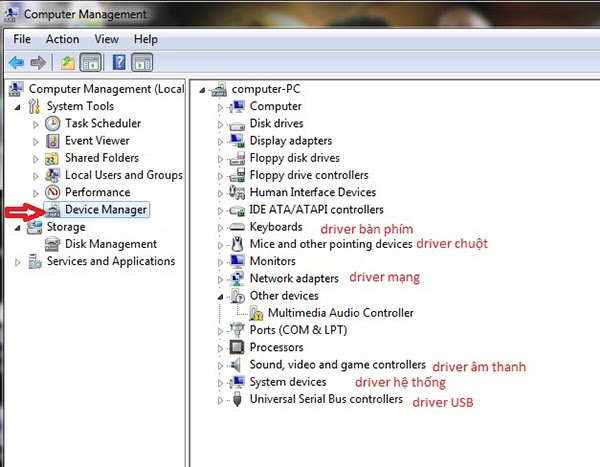
Để kiểm tra driver đã được cài đủ chưa, chúng ta sẽ tiến hành các thao tác như sau: Nhấp chuột phải chọn biểu tượng My Computer hoặc This PC > chọn Manage ( Lúc này trên màn hình sẽ xuất hiện giao diện Computer Management ) > click chuột phải chọn Device Manager.
Vào đến thư mục này, chúng ta đã có thể kiểm tra xem tình trạng của drives có đang bị cài đặt thiếu hay không. Những drivers có biểu tượng dấu chấm than màu vàng có nghĩa là drivers đó trên máy tính vẫn chưa được cài đặt. Tức là cần phải cài đặt bổ sung drivers đó cho máy tính ngay nếu như bạn không muốn bị gián đoạn khi sử dụng một tính năng nào đó.
Các bước hướng dẫn tải và cài đặt drivers cơ bản trên laptop
Để tải và cài đặt drivers, các bạn có thể dùng cách tìm kiếm drivers từ Website của nhà sản xuất. Đối với laptop, các bạn có thể tìm kiếm drivers tại các địa chỉ website tương ứng với từng loại laptop sau đây:
- Laptop Sony: https://www.sony.com/electronics/support
- Laptop Acer: https://www.acer.com/vn-vi/
- Laptop Dell: https://www.dell.com/support/home/en-vn
- Laptop Asus: https://www.asus.com/support
- Laptop HP: https://www.hp.com/vn-en/support.html
- Laptop Lenovo: https://support.lenovo.com/vn/en/
- Laptop Samsung: https://www.samsung.com/us/support/downloads/
Tuỳ vào loại laptop mà bạn đang sử dụng, chọn website phù hợp để tìm kiếm drivers. Sau đó tiến hành cài đặt driver cho Laptop. Trước tiên, bạn cần biết mã hoặc ký hiệu dòng Laptop của mình để thực hiện thao tác tìm kiếm. Khi đã có ký hiệu, bạn chỉ cần nhập vào trang cài đặt drivers từ trang chủ của nhà sản xuất.
Ví dụ cụ thể
Để các bạn dễ thao tác, chúng ta sẽ lấy ví dụ cách thực hiện tìm và tải drivers cho laptop Dell nhé!
Trước tiên, bạn sẽ lấy mã Service Tag của laptop Dell nằm ở mặt dưới của laptop. Sau đó truy cập vào đường dẫn website: https://www.dell.com/support/home/en-vn. Tại trang chủ của website vừa mới truy cập, bạn sẽ thấy ô có dòng chữ Enter your Service Tag or Express Service Code. Hãy nhập mã Service Tag vào đó và click vào Submit.
Tiếp đến, bạn sẽ chọn hệ điều hành windows tương ứng với laptop của mình. Ngay lập tức, trình duyệt trang sẽ đưa bạn đến danh sách các drivers cần tải và cài đặt.
Thao tác cuối cùng, bạn chỉ cần tải lần lượt tất cả các drivers này về laptop và tiến hành cài đặt là xong. Sau khi hoàn tất các quá trình cài đặt, đừng quên kiểm tra lại một lần nữa các drives này đã được cài đăt đầy đủ chưa nhé!

Đối với những dòng laptop khác, các bạn cũng thực hiện giống như cách áp dụng trên laptop Dell. Còn với thiết bị máy tính để bàn PC, bạn mở thùng máy CPU để xem tên Mainboard. Sau đó, trên thanh công cụ tìm kiếm nhập từ khóa bao gồm "Driver + Tên Mainboard". Tiếp đến, bạn chỉ cần truy cập vào link trang chủ của nhà sản xuất, tiến hành thực hiện các thao tác tải và cài đặt.
Tổng kết lại, sau khi kiểm tra những drivers nào đang bị thiếu và cần được bổ sung, chúng ta sẽ tiến hành tải và cài đặt drivers còn thiếu đó. Bằng cách thực hiện theo đúng hướng dẫn tải và cài đặt drivers cơ bản trong bài viết là được.
==> Xem thêm: Mainboard - Bo mạch chủ PC Gaming, máy tính văn phòng chính hãng giá rẻ, mua main máy tính online tại HoangHaPC nhiều mẫu mã
Các phần mềm tự động cài đặt drivers
Hiện tại, có rất nhiều phần mềm tự động cập nhật driver được sử dụng phổ biến. Bởi vì các phần mềm tự động này có thể giúp chúng ta cài đặt drivers cho máy tính một cách dễ dàng và hiệu quả. Công việc của bạn là chỉ cần vài cái click chuột và chờ quá trình cài đặt tự động diễn ra cho đến đến khi hoàn tất.
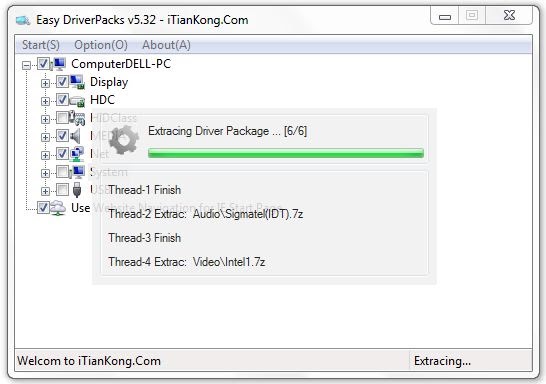
Có hai dạng phần mềm cài drivers tự động, chính là cài đặt drivers online và cài đặt drivers Offline. Các phần mềm cài đặt drivers online gồm có: Driver Easy, Driver Scanner, Snappy Driver Installer, Smart Driver Updater. Các phần mềm tự động cài đặt Driver Offline : WanDriver mới nhất và DriverPack Solution mới nhất.
Hoàng Hà PC Hy vọng bài viết này giúp bạn hiểu rõ hơn cách kiểm tra driver cũng như làm sao cài đặt driver một cách dễ nhất từ đó trải nghiệm đầy đủ hiệu năng PC của bạn.